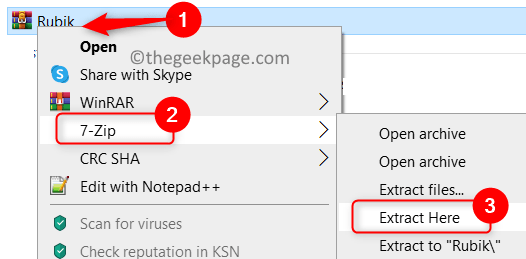Konkrētām izmaiņām izmantojiet reģistra redaktoru
- Jaunajam Windows 11 failu pārlūkam ir a Mājas ikona, taču lielākajai daļai tā nav nepieciešama.
- The Mājas cilnē ir uzskaitītas vairākas noklusējuma mapes, Izlase, un Nesen preces.
- Skatiet šo rokasgrāmatu, lai uzzinātu, kā noņemt Mājas cilne programmā Windows Explorer.
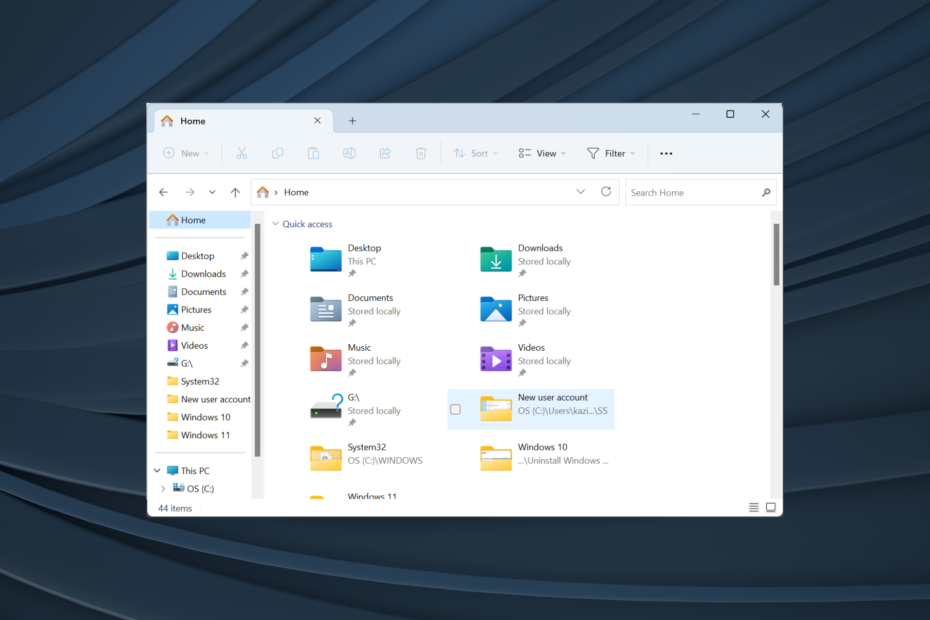
Failu pārlūkprogramma operētājsistēmā Windows 11 tika rūpīgi pārveidota un tagad piedāvā draudzīgāku lietotāja interfeisu. Starp šīm izmaiņām bija OneDrive un sākuma ikonas ieviešana kreisajā rūtī. Bet jūs varat noņemt sākumlapu no Windows 11 failu pārlūka.
Faktiski lietotāji var arī noņemt OneDrive ierakstu. Vienkārši atsaistiet OneDrive kontu, un tam vajadzētu pazust. Bet lietas nav tik vienkārši ar Mājas cilnē Ātrā piekļuve, lai gan jūs joprojām varat to noņemt. Turpiniet lasīt, lai uzzinātu metodes!
Kā noņemt sākuma ikonu no File Explorer operētājsistēmā Windows 11?
1. Reģistrā pievienojiet HubMode DWORD
- Nospiediet Windows + R atvērt Skrien, tips regedit teksta laukā un nospiediet Ievadiet.
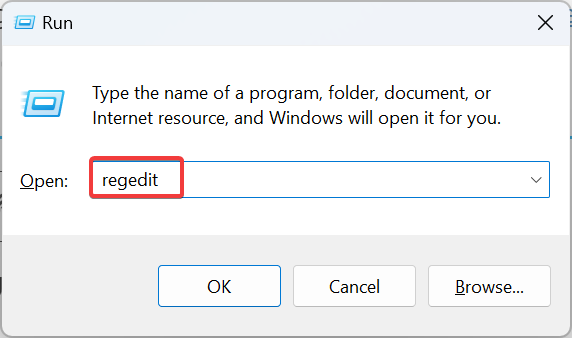
- Klikšķis Jā iekš UAC pamudināt.
- Ielīmējiet tālāk norādīto ceļu adreses joslā augšpusē un nospiediet Ievadiet:
HKEY_LOCAL_MACHINE\SOFTWARE\Microsoft\Windows\CurrentVersion\Explorer - Ar peles labo pogu noklikšķiniet uz tukšās daļas, virziet kursoru virs tā Jauns, atlasiet DWORD (32 bitu) vērtība, un nosauciet to HubMode.
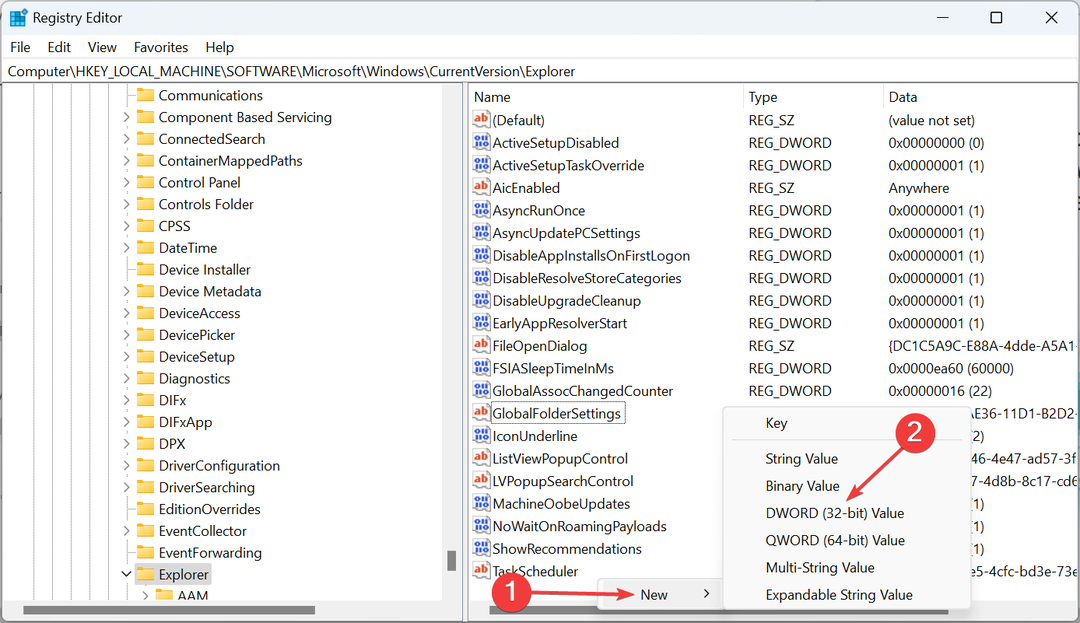
- Veiciet dubultklikšķi uz tikko izveidotā ieraksta, ievadiet 1 zem Vērtības datiun noklikšķiniet uz labi lai saglabātu izmaiņas.
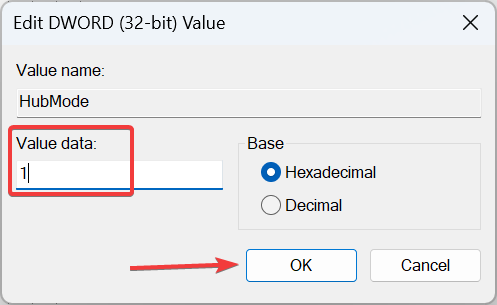
- Tagad dodieties uz šādu ceļu:
HKEY_LOCAL_MACHINE\SOFTWARE\Microsoft\Windows\CurrentVersion\Explorer\Desktop\NameSpace_36354489 - Atrodiet {f874310e-b6b7-47dc-bc84-b9e6b38f5903} reģistra atslēgu, ar peles labo pogu noklikšķiniet uz tās un atlasiet Dzēst.
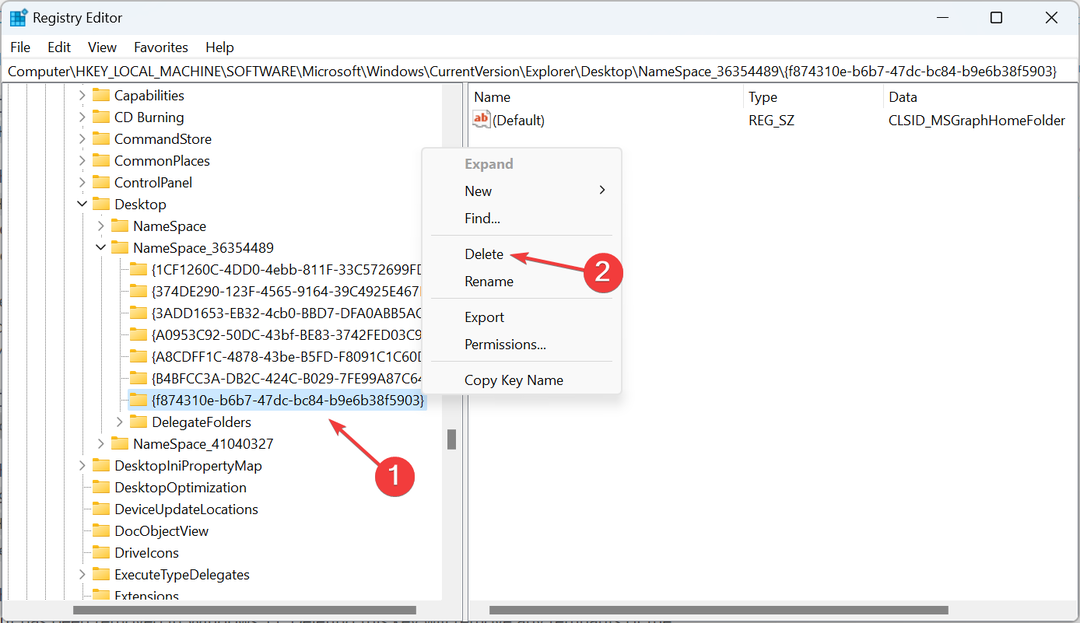
- Klikšķis Jā dialoglodziņā.
- Kad tas ir izdarīts, restartējiet datoru, lai izmaiņas stātos spēkā.
Izveidojot HubMode DWORD un ar to saistītā reģistra faila dzēšana Mājas grupa funkcija arī būs noņemiet ātrās piekļuves funkciju no File Explorer operētājsistēmā Windows 11.
2. Modificēt atribūtus
- Nospiediet Windows + S lai atvērtu Meklēt izvēlne, veids Reģistra redaktors teksta laukā un pēc tam noklikšķiniet uz atbilstošā rezultāta.
- Dodieties lejup pa šādu ceļu, izmantojot navigācijas rūti kreisajā pusē:
HKEY_CLASSES_ROOT\CLSID\{679f85cb-0220-4080-b29b-5540cc05aab6}\ShellFolder - Ar peles labo pogu noklikšķiniet uz ShellFolder taustiņu un izvēlieties Atļaujas no konteksta izvēlnes.
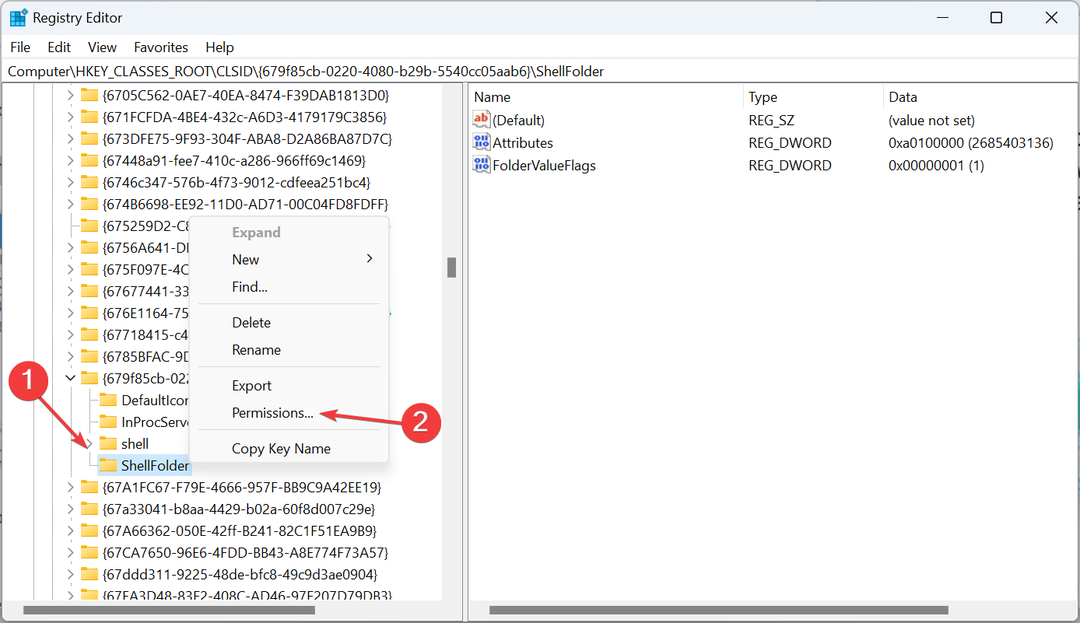
- Iekš Drošība cilnē noklikšķiniet uz Papildu pogu.
- Noklikšķiniet uz Mainīt pogu.
- Tagad ievadiet administrators teksta laukā noklikšķiniet uz Pārbaudiet vārdus, un tad tālāk labi.
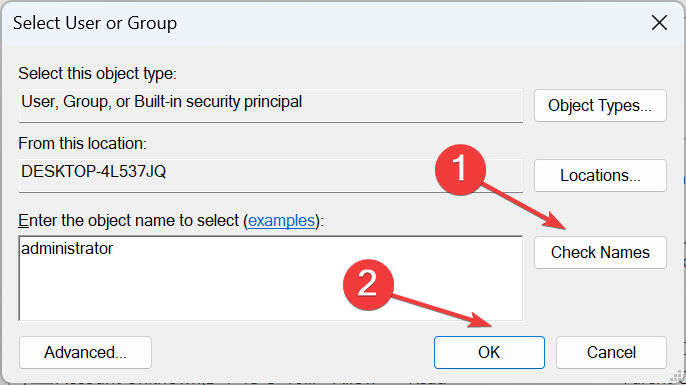
- Atzīmējiet izvēles rūtiņas Aizstāt apakškonteineru un objektu īpašnieku un Aizstāt visus pakārtoto objektu atļauju ierakstus ar mantojamiem atļauju ierakstiem no šī objektaun noklikšķiniet uz labi.
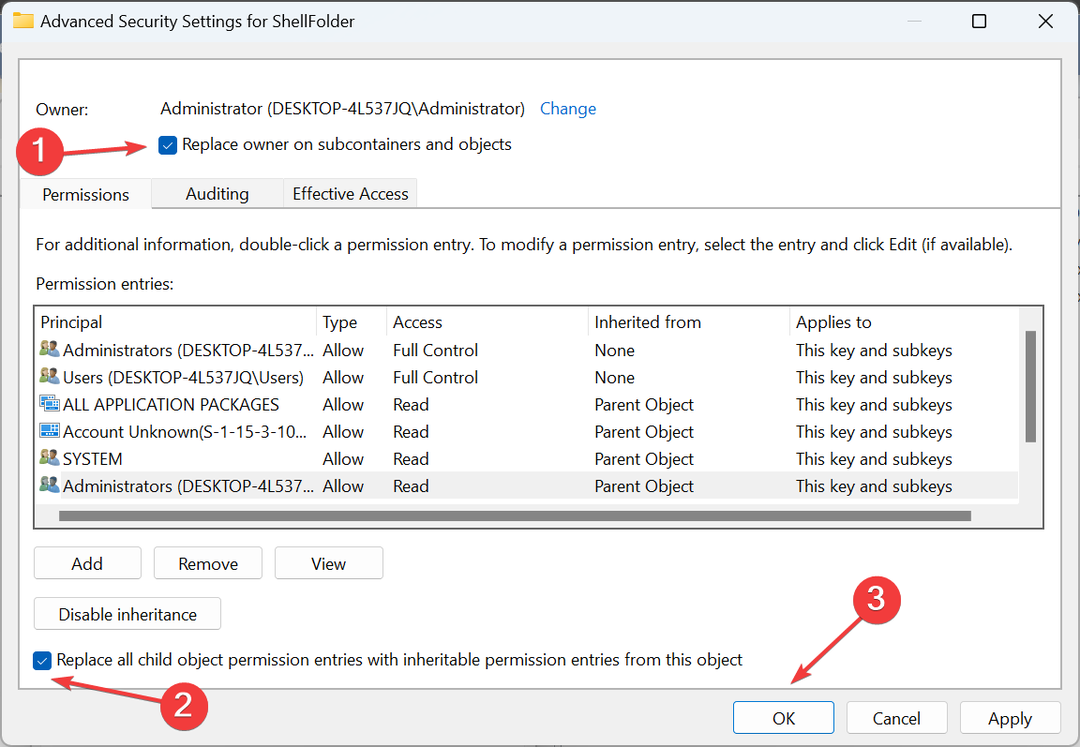
- Visbeidzot, pārliecinieties, ka Administrators grupai ir pilna kontrole, un vēlreiz noklikšķiniet labi lai saglabātu izmaiņas.
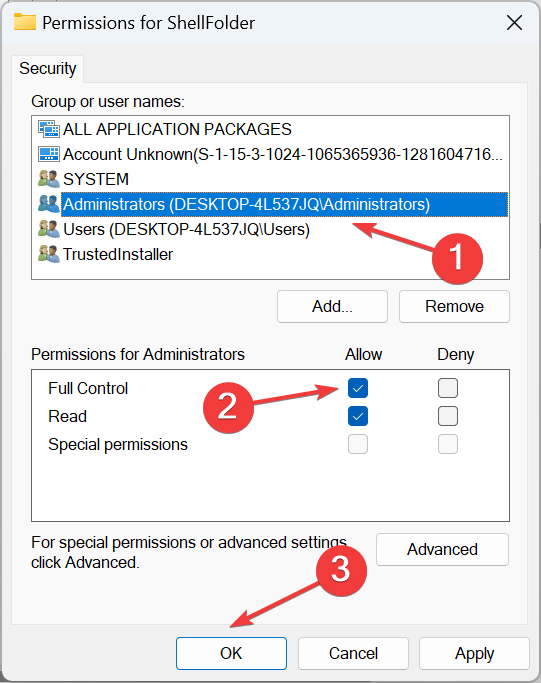
- Veiciet dubultklikšķi uz Atribūti DWORD labajā pusē, ievadiet a0600000 teksta laukā un noklikšķiniet uz labi.

- Restartējiet Failu pārlūks procesu vai datoru, lai izmaiņas stātos spēkā.
- Lai atgrieztos Mājas ikonu, mainiet Vērtības dati priekš Atribūti uz a0100000.
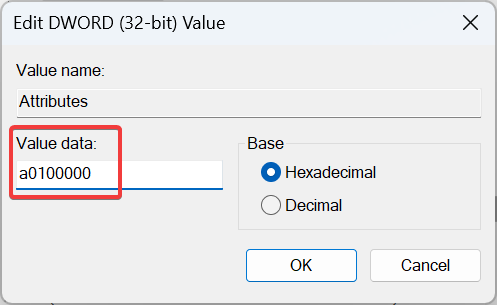
Lai gan nedaudz sarežģīti, modificējot Atribūti DWORD noņems Mājas cilne File Explorer operētājsistēmā Windows 11.
Un, ja konstatējat, ka Windows 11 File Explorer's Home avarē, iespējams, bojāti sistēmas faili vainot. Šajā gadījumā, palaižot DISM komandas un SFC skenēšana vajadzētu sakārtot lietas.
- 5 veidi, kā atrast procesa ID programmām operētājsistēmā Windows 11
- Kā ērti pievienot atzīmes failiem operētājsistēmā Windows 11
- Kā iespējot/atspējot Wake on LAN operētājsistēmā Windows 11
- KB5029351 tikko tika izlaists, taču tam jau ir viena liela problēma
Kā mainīt ikonas File Explorer navigācijas rūtī?
- 1. darbība: nospiediet Windows + E atvērt Failu pārlūks. Identificējiet visas ikonas, kuras vēlaties noņemt no Windows 11 navigācijas rūts.
- 2. darbība: ar peles labo pogu noklikšķiniet uz tiem atsevišķi un atlasiet Atspraust no ātrās piekļuves no konteksta izvēlnes.
- 3. darbība: bieži atvērtiem failiem un mapēm opcija būs nosaukumsd Noņemt no ātrās piekļuves.
Tagad, kad jūs zināt, kā noņemt Mājas cilnē Windows 11 navigācijas rūtī, ir vēl dažas pielāgojumi, lai paātrinātu File Explorer jūs varētu interesēt.
Un, lai uzlabotu skaidrību un labāku bieži sastopamo mapju un failu šķirošanu, jūs varētu vēlēties atspējot grupēšanu programmā File Explorer.
Neaizmirstiet tālāk sniegtajā komentāru sadaļā dalīties, vai darbības darbojās, un par citām metodēm, kuras jūs, iespējams, zināt.